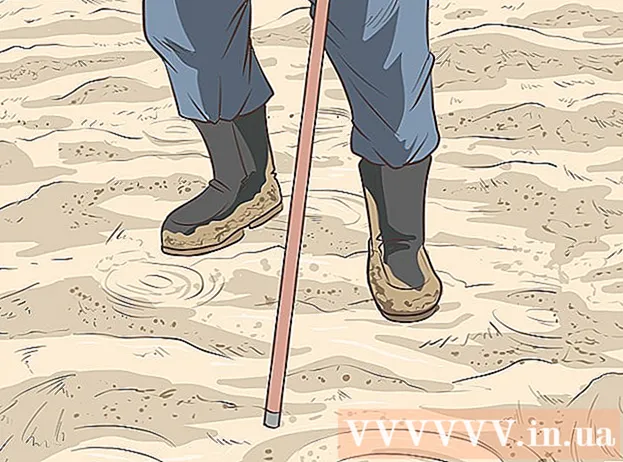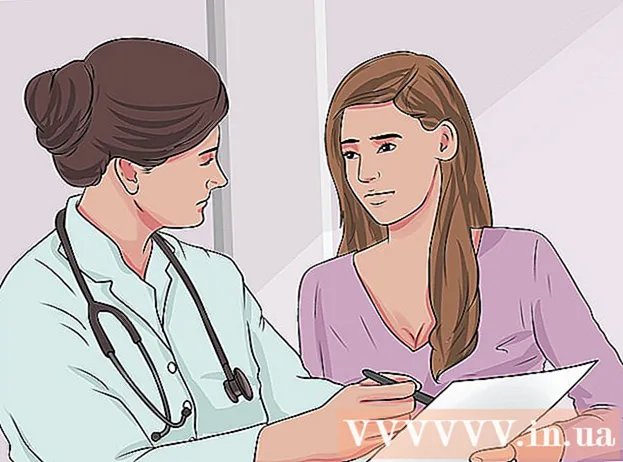Автор:
Janice Evans
Дата Створення:
2 Липня 2021
Дата Оновлення:
23 Червень 2024

Зміст
- кроки
- Частина 1 з 2: Завантаження і установка
- Частина 2 з 2: Використання програми Huawei Mobile Wi-Fi
Додаток Huawei Mobile Wi-Fi дозволяє вам бачити Інтернет-з'єднання мобільного пристрою по Wi-Fi і керувати ним. У нього є кілька базових конфігурацій, доступ до яких ви можете отримати через браузер з використанням конфігураційного IP-адресу Вашого пристрою. Додаток пропонує простий доступ до функцій енергозбереження і нагадування про перевищення трафіку даних.
кроки
Частина 1 з 2: Завантаження і установка
 1 Скачайте додаток Huawei Mobile Wi-Fi. Ви можете завантажити додаток в магазині додатків для вашого пристрою або з сайту Huawei: http://www.huaweidevice.com/resource/mini/201209078927/mobilewifiapp/mobilewifiappen/index.html
1 Скачайте додаток Huawei Mobile Wi-Fi. Ви можете завантажити додаток в магазині додатків для вашого пристрою або з сайту Huawei: http://www.huaweidevice.com/resource/mini/201209078927/mobilewifiapp/mobilewifiappen/index.html  2 Підключіть ваш мобільний пристрій з Wi-Fi з'єднання за допомогою Wi-Fi модему Huawei.
2 Підключіть ваш мобільний пристрій з Wi-Fi з'єднання за допомогою Wi-Fi модему Huawei. 3 Запустіть "Налаштування" і торкніться "Wi-Fi".
3 Запустіть "Налаштування" і торкніться "Wi-Fi". 4 Підключіться до мережі.
4 Підключіться до мережі.
Частина 2 з 2: Використання програми Huawei Mobile Wi-Fi
 1 Відкрийте програму.
1 Відкрийте програму. 2 Подивіться поточне використання пропускної здатності. Загальна пропускна здатність показується в розділі Volume (Об'єм) домашньої сторінки.
2 Подивіться поточне використання пропускної здатності. Загальна пропускна здатність показується в розділі Volume (Об'єм) домашньої сторінки. - Торкніться пункту "Volume" ( "Обсяг"), щоб подивитися статистику використання трафіку.
- Ви також можете відфільтрувати звіт за датою початку, за місячним тарифним планом і по граничним значенням, торкнувшись пункту "Total" ( "Всього") поруч з інформацією про пропускну здатність.
- На цьому екрані ви також можете подивитися місячну статистику використання трафіку.
 3 Подивіться поточне енергоспоживання. На головній сторінці в розділі "Battery" ( "Батарея") відображається поточний відсоток заряду акумулятора. Це дозволяє вам визначити, коли буде потрібно зарядити пристрій.
3 Подивіться поточне енергоспоживання. На головній сторінці в розділі "Battery" ( "Батарея") відображається поточний відсоток заряду акумулятора. Це дозволяє вам визначити, коли буде потрібно зарядити пристрій. - Торкніться пункту "Battery" ( "Батарея"), щоб побачити інші настройки, пов'язані з акумуляторною батареєю.
- Ви також можете включити / вимкнути режим енергозбереження, встановити максимальний час очікування і тайм-аут WLAN.
 4 Запустіть діагностику на пристрої. Торкніться іконки "More Functions" ( "Додаткові функції") в правій верхній частині екрану. Торкніться "Diagnose" ( "Діагностика") в меню на лівій панелі. Торкніться екрану, щоб почати діагностику. Діагностика перевірить наступні характеристики:
4 Запустіть діагностику на пристрої. Торкніться іконки "More Functions" ( "Додаткові функції") в правій верхній частині екрану. Торкніться "Diagnose" ( "Діагностика") в меню на лівій панелі. Торкніться екрану, щоб почати діагностику. Діагностика перевірить наступні характеристики: - Статус SIM-карти
- Статус блокування SIM
- Рівень сигналу мережі
- Режим доступу в мережу
- статус роумінгу
- режим з'єднання
- Підключення по Wi-Fi користувачі
- прихований SSID
- Чорний список
- Час автоматичного відключення Wi-Fi
- Профіль або APN.
 5 Подивіться підключених користувачів. Торкніться іконки "More Functions" ( "Додаткові функції") в правій верхній частині екрану. Торкніться пункту "User Management" ( "Управління користувачами") в меню на лівій панелі. У правій частині екрана буде показаний список пристроїв або користувачів, підключених до мобільного пристрою по WiFi. Звідси ви зможете заблокувати доступ до вашого Wi-Fi для будь-якого пристрою або користувача.
5 Подивіться підключених користувачів. Торкніться іконки "More Functions" ( "Додаткові функції") в правій верхній частині екрану. Торкніться пункту "User Management" ( "Управління користувачами") в меню на лівій панелі. У правій частині екрана буде показаний список пристроїв або користувачів, підключених до мобільного пристрою по WiFi. Звідси ви зможете заблокувати доступ до вашого Wi-Fi для будь-якого пристрою або користувача.  6 Пошліть SMS. Торкніться іконки "More Functions" ( "Додаткові функції") в правій верхній частині екрану. Торкніться "SMS" в меню на лівій панелі. Як на звичайному телефоні, ви побачите текстові повідомлення, що зберігаються на SIM-карті. Звідси ви зможете відповісти на будь-яке повідомлення. Просто торкніться повідомлення і виберіть "Reply" ( "Відповісти").
6 Пошліть SMS. Торкніться іконки "More Functions" ( "Додаткові функції") в правій верхній частині екрану. Торкніться "SMS" в меню на лівій панелі. Як на звичайному телефоні, ви побачите текстові повідомлення, що зберігаються на SIM-карті. Звідси ви зможете відповісти на будь-яке повідомлення. Просто торкніться повідомлення і виберіть "Reply" ( "Відповісти").  7 Вийдіть з програми.
7 Вийдіть з програми.